Izvoz i uvoz WSL Linux distribucije u Windows 10
Windows 10 verzija 1903 "Ažuriranje iz travnja 2019." dolazi s brojnim zanimljivim promjenama i poboljšanjima napravljenim u značajci WSL. To uključuje dodatne distribucije u trgovini, mogućnost da pregledavati WSL datoteke iz File Exporer-a putem dijeljenja virtualne mreže, te mogućnost izvoza i uvoza WSL distribucije u/iz TAR datoteke.
Oglas
Mogućnost pokretanja Linuxa nativno u sustavu Windows 10 pruža WSL značajka. WSL je skraćenica od Windows Subsystem for Linux, koji je u početku bio ograničen samo na Ubuntu. Moderne verzije WSL-a dopuštaju instaliranje i pokretanje više Linux distribucija iz trgovine Microsoft Store.

Nakon omogućavajući WSL, možete instalirati razne verzije Linuxa iz trgovine. Možete koristiti sljedeće linkove:
- Ubuntu
- openSUSE skok
- SUSE Linux Enterprise Server
- Kali Linux za WSL
- Debian GNU/Linux
i više.
Izvoz i uvoz WSL distribucija
Uz Windows 10 verziju 1903 "Ažuriranje iz travnja 2019." možete uvesti i izvesti svoje Linux distribucije u TAR datoteku. To će vam omogućiti da prilagodite svoje Linux okruženje, instalirate željene aplikacije, a zatim ga izvezete u datoteku. Kasnije možete vratiti postavke na drugom računalu ili ga podijeliti s prijateljem.
To se može učiniti pomoću wsl.exe, alata naredbenog retka koji omogućuje upravljanje WSL-om. Od ovog pisanja, ova je značajka implementirana u Windows 10 build 18836. Na putu je za granu 19h1, pa ćemo je vidjeti u sljedećoj gradnji.
Za izvoz WSL distribucije u datoteku, učinite sljedeće.
- Pokrenite distribuciju koju želite izvesti.
- Ažurirajte ga, instalirajte i konfigurirajte aplikacije i izvršite sve druge promjene koje želite.
- Izađite iz WSL okruženja.
- Otvorite novi naredbeni redak ili PowerShell.
- Pokrenite sljedeću naredbu:
wsl.exe --izvoz. ZamjenaDistributionNamesa stvarnim nazivom vaše WSL distro, na primjer, Ubuntu. Zamijeniti s punim putem do TAR datoteke za pohranu vašeg distro.
Savjet: Popis instaliranih WSL distribucija i njihova imena možete vidjeti s wsl --list --sve naredba.
Pogledajte sljedeće snimke zaslona.

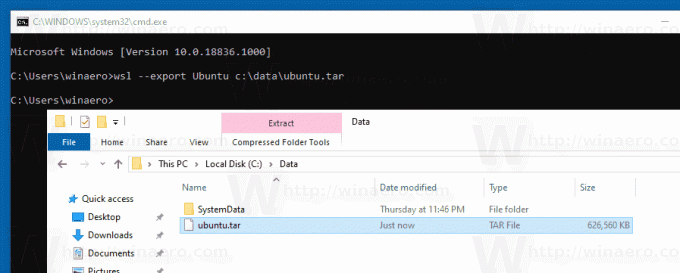
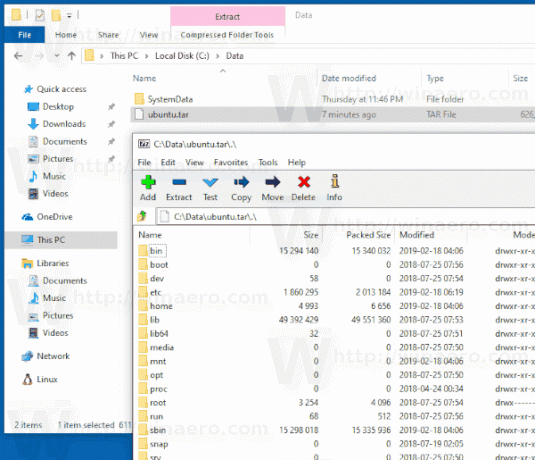
Uvezite WSL Distro iz datoteke u sustavu Windows 10
Možete uvesti tar datoteku koja sadrži korijenski datotečni sustav Linux distribucije, što vam omogućuje uvoz bilo koje distribucije koju želite, s bilo kojom konfiguracijom koju želite. Možete odrediti bilo koji naziv i prilagođenu lokaciju mape za pohranu prilagođenog distroa.
Za uvoz WSL distribucije iz datoteke, učinite sljedeće.
- Otvorite novi naredbeni redak.
- Pokrenite sljedeću naredbu:
wsl.exe --uvoz. - Zamjena
s imenom koje želite dodijeliti distribuciji koju uvozite. - Zamjena
s punim putem do mape u koju želite pohraniti ovu WSL distribuciju. - Zamijeniti
s punim putem do vaših TAR datoteka.
Pogledajte sljedeće snimke zaslona.
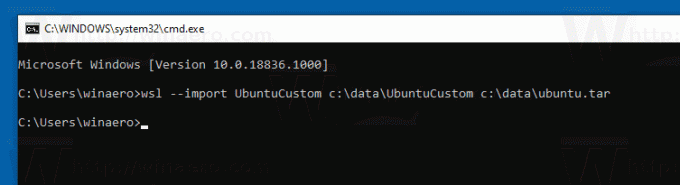
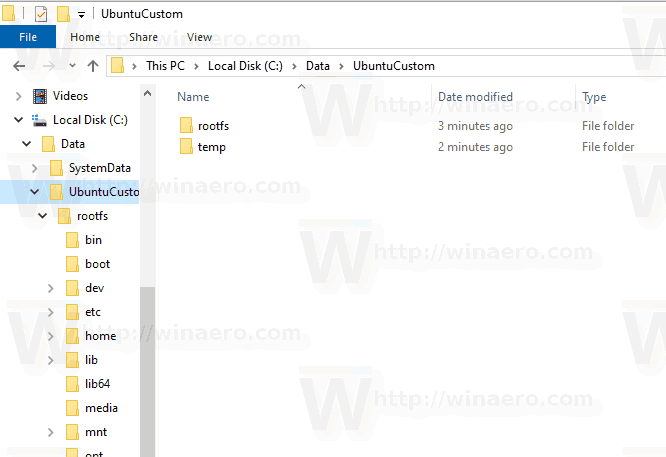

Da biste pokrenuli uvezeni distro, izdajte sljedeću naredbu u naredbenom retku ili PowerShell-u.
wsl --distribucija
Zamijenite

Konačno, da biste uklonili uvezenu distribuciju Linuxa, izvršite naredbu
wsl.exe --odjava
Na primjer,
wsl.exe --odjavite UbuntuCustom
To je to.


